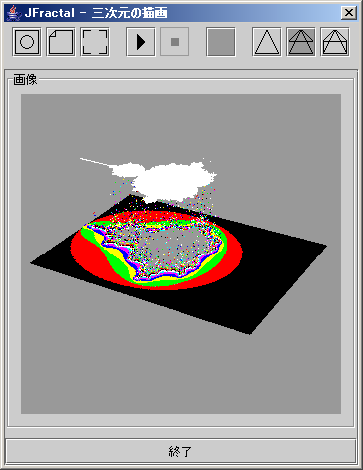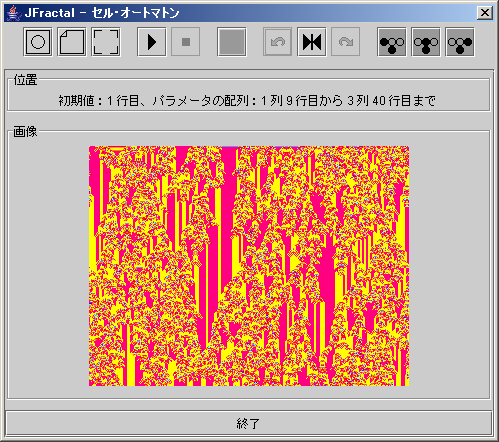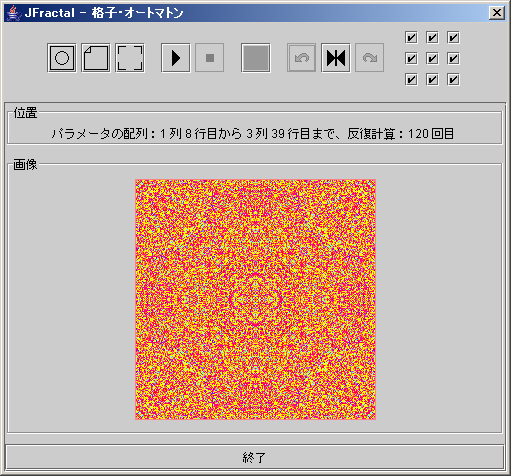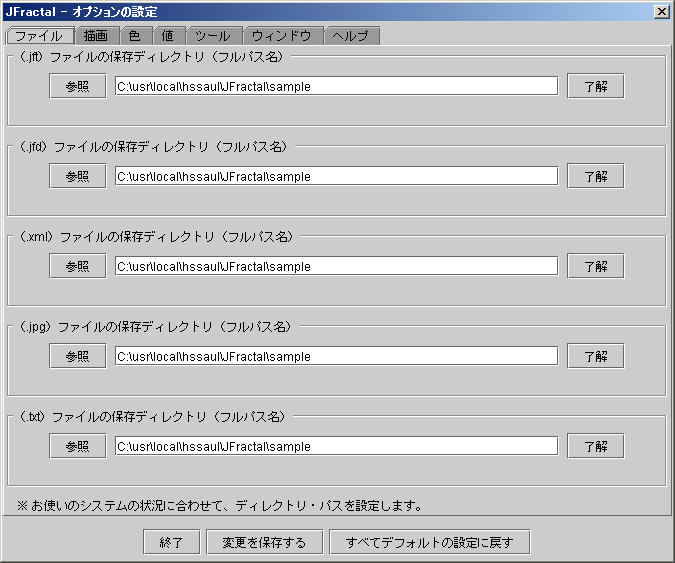|
ii メニューバー
|
| |
ii-8 ツール
|
| |
|
ii-8-1 サウンドの醸成をする
|
| |
|
|
「サウンドの醸成・ダイアログ」をアクティブにします。
|
| |
|
|

↑ 画像をクリックすると原寸大で表示されます。
|
| |
|
|
フラクタル画像の描画を終了すると、その「フラクタル・データ」を元にサウンドの醸成をすることができます。
画像ウィンドウの「画像上」を「クリック」すると、サウンドの醸成ポイントを瞬時に変更することができます。
画像ウィンドウの「画像上」を「右方向」に「ドラッグ・アンド・ドロップ」すると、その部分だけ、サウンドの醸成をさせるすることができます。「左方向」に「ドラッグ・アンド・ドロップ」して、全体のサウンドの醸成に戻します。
「描画した画像の色数」をもとに、プログラムが自動的に「1〜15音(楽器用チャンネル)」を醸成します(8色ごとに1音 ※ 音数は変更可)。各音(楽器用チャンネル)の「音の大きさ」、「音の強さ」、「音の高さ」、「パンポット」、「音の長さ」、「音の間隔」、「楽器」は、「醸成したフラクタル・データ」を元に、プログラムが自動的に割り当てます。
|
| |
|
|
ii-8-1-1 サウンド・ツールバー
|
| |
|
|
|
ii-8-1-1-1  保存 保存
|
| |
|
|
|
|
「録音したサウンド」を「ファイルに保存」します。
|
| |
|
|
|
ii-8-1-1-2  醸成開始 醸成開始
|
| |
|
|
|
|
「サウンドの醸成」を「開始」します。
|
| |
|
|
|
ii-8-1-1-3  醸成終了 醸成終了
|
| |
|
|
|
|
「サウンドの醸成」を「終了」します。
|
| |
|
|
|
ii-8-1-1-4  録音 録音
|
| |
|
|
|
|
クリックすると、「サウンドの録音」を「開始」します。もう一度クリックすると、「サウンドの録音」を「終了」します。クリックするごとに「ON」と「OFF」が切り替わります。全体が濃い灰色の時が、「ON」の状態です。
|
| |
|
|
|
ii-8-1-1-3  再生開始 再生開始
|
| |
|
|
|
|
「録音したサウン」ドの「再生」を「開始」します。
|
| |
|
|
|
ii-8-1-1-3  再生終了 再生終了
|
| |
|
|
|
|
「録音したサウンド」の「再生」を「終了」します。
|
| |
|
|
ii-8-1-2 サウンド・位置
|
| |
|
|
|
ii-8-1-2-1 プログレッシブバー
|
| |
|
|
|
|
「醸成中あるいは再生中のサウンド」の「位置」を表示します。
|
| |
|
|
|
ii-8-1-2-2 スライダー
|
| |
|
|
|
|
「醸成中あるいは再生中のサウンド」の「位置」を表示します。「スライダー」を「ドラッグ・アンド・ドロップ」すると位置を移動することができます。
|
| |
|
|
ii-8-1-3 サウンド・調整
|
| |
|
|
|
ii-8-1-3-1 基本設定と音階
|
| |
|
|
|
|
「醸成するサウンド」の「音(楽器用チャンネル)数」、「改ライン数」、「サウンド醸成の方向」、「サウンドのタイプ」、「休止符の確率」、「打楽器(1音)」の設定をします。「サウンド醸成中」は、「音階」の色が変化します。
音数 は、「音(楽器用チャンネル)数」です。「1〜15音」の中から一つを選択します。色数から算出 チェックボックスをチェックしておくと「音数」は、「描画したフラクタル画像の色数」から自動的に算出してセットされます。「8色」に「1音」で計算します。「120色(15音)」以上は、すべて「15音」です。「チェックボックス」をクリックするとチェックが「入った状態」になります。もう一度クリックするとチェックが「解除」されます。
改ライン数 は、「次の行あるいは列」へ移る時に飛ばす「ライン数」です。「1〜16ライン」の中から一つを選択します。
サウンド醸成の方向 は、「フラクタル・データを順番に取得して行く方向」です。「4種類」の中から一つを選択します。
サウンドのタイプ は、「音階の使用制限のタイプ」です。「7種類」の中から一つを選択します。
休止符の確率 は、「楽器及び打楽器の音に休止符を挿入する確率」です。「0」以外の任意の「+」の「整数」を入力することができます。
打楽器(1音) で、打楽器用チャンネルを使用する チェックボックスをチェックしておくと、「打楽器」に「1音(打楽器用チャンネル)」が割り当てられ、「打楽器の音」が「ON」になります。「チェックボックス」をクリックするとチェックが「入った状態」になります。もう一度クリックするとチェックが「解除」されます。
音階 は、「プログラム上の音階の配列番号」の「ボタン」と「実際の音階番号」の「テキストフィールド」を「対」にしたものから構成されています。
「左側の番号」をクリックするとその「右側の番号」に設定されている「音階」を「ii-8-1-3-4 楽器」の「楽器のリスト」で選択されている「楽器の音色」で試聴することができます。
「右側の番号」には、「1〜127」の「+」の「整数」を入力することができます。音階に変化を付けたい場合に変更します。また、サウンドのタイプ で「無」以外を選択するとプログラムが自動的に「右側の番号」を変更します。
|
| |
|
|
|
ii-8-1-3-2 音の大きさと強さ
|
| |
|
|
|
|
「醸成するサウンド」の「音の大きさ(楽器用)」、「強さ(楽器用)」、「音の大きさ(打楽器用)」、「強さ(打楽器用)」を調整します。
音の大きさ(楽器用) は、「楽器用の音(チャンネル)」の「音の大きさ」です。「最大値」と「最小値」を「スライダー」で設定します。「スライダー以外の部分」をクリックすると「一目盛」づつ動かすことができます。
強さ(打楽器用) は、「楽器用の音(チャンネル)」の「音の強さ」です。「最大値」と「最小値」を「スライダー」で設定します。「スライダー以外の部分」をクリックすると「一目盛」づつ動かすことができます。
音の大きさ(楽器用) は、「打楽器用の音(チャンネル)」の「音の大きさ」です。「最大値」と「最小値」を「スライダー」で設定します。「スライダー以外の部分」をクリックすると「一目盛」づつ動かすことができます。
強さ(打楽器用) は、「打楽器用の音(チャンネル)」の「音の強さ」です。「最大値」と「最小値」を「スライダー」で設定します。「スライダー以外の部分」をクリックすると「一目盛」づつ動かすことができます。
「醸成したフラクタル・データ」をもとに、プログラムが自動的に「最大値」から「最小値」の間で「各音(楽器用チャンネル)」に「音の大きさ(楽器用)」、「強さ(楽器用)」を割り当て、「一つの音(打楽器用チャンネル)」に「音の大きさ(打楽器用)」、「強さ(打楽器用)」を割り当てます。
「最大値」と「最小値」を同じにすると「音の大きさ(楽器用)」、「強さ(楽器用)」、「音の大きさ(打楽器用)」、「強さ(打楽器用)」は常に一定になります。
|
| |
|
|
|
ii-8-1-3-3 音の高さ、パンポット、長さと間隔
|
| |
|
|
|
|
「醸成するサウンド」の「音の高さ」、「パンポット」、「音の長さ」、「音の間隔」を調整します。
音の高さ は、「楽器用の音(チャンネル)」の「音の高さ」です。「最大値」と「最小値」を「スライダー」で設定します。「スライダー以外の部分」をクリックすると「一目盛」づつ動かすことができます。
パンポット は、「楽器用及び打楽器用の音(チャンネル)」の「パンポット」です。「パンポット」とは、「ステレオ」時、音が「左・右」のどちらから聞こえるかの「偏りの度合」です。「0」が「左」、「64」が「中央」、「127」が「右」です。「目盛」が「64」に近いほど「中央寄り」に聞こえます。「最大値」と「最小値」を「スライダー」で設定します。「スライダー以外の部分」をクリックすると「一目盛」づつ動かすことができます。
音の長さ は、「楽器用及び打楽器用の音(チャンネル)」の「音の長さ」です。「最大値」と「最小値」を「スライダー」で設定します。「一目」は、「ミリ(千分の一)秒」です。「スライダー以外の部分」をクリックすると「一目盛」づつ動かすことができます。
音の間隔 は、「楽器用及び打楽器用の音(チャンネル)」の「次の音が発せられるまでの間隔」です。「最大値」と「最小値」を「スライダー」で設定します。「一目」は、「ミリ(千分の一)秒」です。「スライダー以外の部分」をクリックすると「一目盛」づつ動かすことができます。
「醸成したフラクタル・データ」をもとに、プログラムが自動的に「最大値」から「最小値」の間で「各音(楽器用チャンネル)」に「音の高さ」、「パンポット」、「音の長さ」、「音の間隔」を割り当てます。
「最大値」と「最小値」を同じにすると「音の高さ」、「パンポット」、「音の長さ」、「音の間隔」は常に一定になります。
|
| |
|
|
|
ii-8-1-3-4 楽器
|
| |
|
|
|
|
「醸成するサウンド」で使用する「楽器」を選択します。
楽器のリスト は、「シンセサイザー」で使用することができる「バンク番号 - プログラム番号 : 楽器名」のリストです。「リスト上」をクリックするとその音色を確かめることができます。
バンク*のプログラム は、「バンク」ごとの「プログラム上のプログラム(楽器)の配列番号」の「ボタン」と「実際のプログラム(楽器)番号」の「テキストフィールド」を「対」にしたものから構成されています。
「左側の番号」をクリックするとその「右側の番号」に設定されている「プログラム(楽器)」が選択されます。もう一度クリックすると変更が解除されます。全体が濃い灰色の時が選択された状態です。
「右側の番号」には、「1〜127」の「+」の「整数」を入力することができます。同じ楽器を同時に複数使用したい場合などに変更します。
「サウンドの醸成」を開始すると「醸成したフラクタル・データ」をもとに、プログラムが自動的に「各音(楽器用チャンネル)」に「楽器」を割り当てます。
|
| |
|
|
|
ii-8-1-3-5 打楽器
|
| |
|
|
|
|
「醸成するサウンド」で使用する「打楽器」を選択します。
打楽器のリスト は、「シンセサイザー」で使用することができる「バンク番号 - プログラム番号 : 楽器名」のリストです。「リスト上」をクリックするとその音色を確かめることができます。
バンク*のプログラム は、「バンク」ごとの「プログラム上のプログラム(打楽器)の配列番号」の「ボタン」と「実際のプログラム(打楽器)番号」の「テキストフィールド」を「対」にしたものから構成されています。
「左側の番号」をクリックするとその「右側の番号」に設定されている「プログラム(打楽器)」が選択されます。もう一度クリックすると変更が解除されます。全体が濃い灰色の時が選択された状態です。
「右側の番号」には、「1〜127」の「+」の「整数」を入力することができます。同じ打楽器を同時に複数使用したい場合などに変更します。
「サウンドの醸成」を開始すると「醸成したフラクタル・データ」をもとに、プログラムが自動的に「一つの音(打楽器用チャンネル)」に「打楽器」を割り当てます。
|
| |
|
|
ii-8-1-4 すべての設定をリセット・ボタン
|
| |
|
|
|
すべての設定項目の値をプログラム起動時のデフォルトの状態に戻します。
|
| |
|
|
ii-8-1-5 サウンドの終了・ボタン
|
| |
|
|
|
「サウンドの醸成・ダイアログ」を非アクティブにします。
|
| |
|
ii-8-2 サウンドの醸成を終了する
|
| |
|
|
「サウンドの醸成・ダイアログ」を非アクティブにします。
|
| |
|
ii-8-3 三次元の描画をする
|
| |
|
|
「三次元の描画・ダイアログ」をアクティブにします。
|
| |
|
|
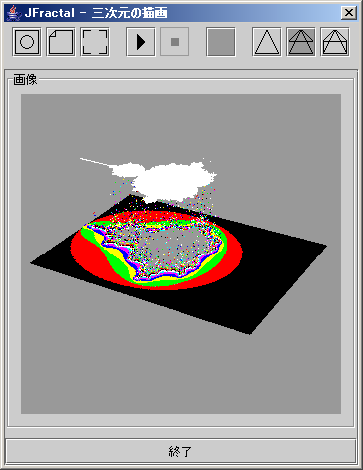
|
| |
|
|
フラクタル画像の描画を終了すると、その画像を元に三次元の描画をすることができます。
画像ウィンドウの「画像上」を「右方向」に「ドラッグ・アンド・ドロップ」すると、その部分だけ、三次元の描画をさせるすることができます。「左方向」に「ドラッグ・アンド・ドロップ」して、全体の三次元の描画に戻します。
「色の割り当て」で「最後から一つずつ」と「最後からまとめて」を選択した場合と「ステップ数を指定する」を選択して「ステップ数」に「−」の値を設定した場合、「高さのデータ」が「−」になります。
|
| |
|
|
ii-8-3-1 三次元の描画・ツールバー
|
| |
|
|
|
ii-8-3-1-1  保存 保存
|
| |
|
|
|
|
描画した三次元の画像を「ファイルに保存」します。
|
| |
|
|
|
ii-8-3-1-2  印刷 印刷
|
| |
|
|
|
|
描画した三次元の画像を「印刷」します。
|
| |
|
|
|
ii-8-3-1-3  コピー コピー
|
| |
|
|
|
|
描画した三次元の画像を「クリップボードにコピー」します。
|
| |
|
|
|
ii-8-3-1-4  描画開始 描画開始
|
| |
|
|
|
|
三次元の描画を「開始」します。
|
| |
|
|
|
ii-8-3-1-5  描画終了 描画終了
|
| |
|
|
|
|
三次元の描画を「終了」します。
|
| |
|
|
|
ii-8-3-1-6  描画の背景色 描画の背景色
|
| |
|
|
|
|
三次元の描画領域の「背景色」を設定します。
|
| |
|
|
|
ii-8-3-1-7  平面の描画 平面の描画
|
| |
|
|
|
|
「高さをすべて0にして平面を描画」します。クリックするごとに「ON」と「OFF」が切り替わります。全体が濃い灰色の時が、「ON」の状態です。
|
| |
|
|
|
ii-8-3-1-8  点の描画 点の描画
|
| |
|
|
|
|
「点を描画」します。クリックするごとに「ON」と「OFF」が切り替わります。全体が濃い灰色の時が、「ON」の状態です。
|
| |
|
|
|
ii-8-3-1-9  線の描画 線の描画
|
| |
|
|
|
|
「点を線で結んで描画」します。クリックするごとに「ON」と「OFF」が切り替わります。全体が濃い灰色の時が、「ON」の状態です。
|
| |
|
|
ii-8-3-2 三次元の描画・画像
|
| |
|
|
|
三次元の画像を描画する領域です。
|
| |
|
|
ii-8-3-3 三次元の描画の終了・ボタン
|
| |
|
|
|
「三次元の描画・ダイアログ」を非アクティブにします。
|
| |
|
ii-8-4 三次元の描画を終了する
|
| |
|
|
「三次元の描画・ダイアログ」を非アクティブにします。
|
| |
|
ii-8-5 セル・オートマトンの描画をする
|
| |
|
|
「セル・オートマトンの描画・ダイアログ」をアクティブにします。
|
| |
|
|
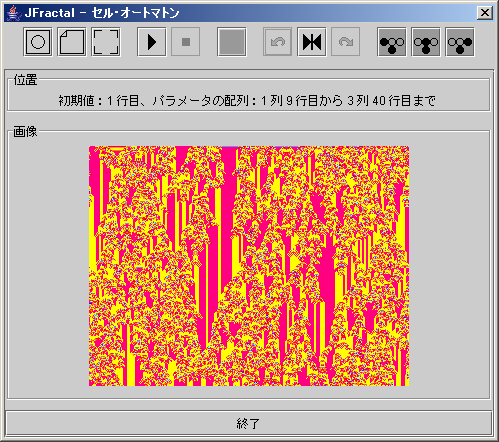
|
| |
|
|
フラクタル画像の描画を終了すると、その画像を元にセル・オートマトンの描画をすることができます。
画像ウィンドウの「左右の枠」を「クリック」すると、「初期値」をその「行」の「計算結果」から醸成します。
画像ウィンドウの「画像上」を「クリック」すると、「パラメーターの配列」をその「点」から「行列の順」に「反復計算の回数分」数えた「点」までの「計算結果と配色」から醸成します。
|
| |
|
|
ii-8-5-1 セル・オートマトンの描画・ツールバー
|
| |
|
|
|
ii-8-5-1-1  保存 保存
|
| |
|
|
|
|
描画したセル・オートマトンの画像を「ファイルに保存」します。
|
| |
|
|
|
ii-8-5-1-2  印刷 印刷
|
| |
|
|
|
|
描画したセル・オートマトンの画像を「印刷」します。
|
| |
|
|
|
ii-8-5-1-3  コピー コピー
|
| |
|
|
|
|
描画したセル・オートマトンの画像を「クリップボードにコピー」します。
|
| |
|
|
|
ii-8-5-1-4  描画開始 描画開始
|
| |
|
|
|
|
セル・オートマトンの描画を「開始」します。
|
| |
|
|
|
ii-8-5-1-5  描画停止 描画停止
|
| |
|
|
|
|
セル・オートマトンの描画を「一時停止」します。
|
| |
|
|
|
ii-8-5-1-6  描画再開 描画再開
|
| |
|
|
|
|
セル・オートマトンの描画を「再開」します。
|
| |
|
|
|
ii-8-5-1-7  描画終了 描画終了
|
| |
|
|
|
|
セル・オートマトンの描画を「終了」します。
|
| |
|
|
|
ii-8-5-1-8  描画の背景色 描画の背景色
|
| |
|
|
|
|
セル・オートマトンの描画領域の「背景色」を設定します。
|
| |
|
|
|
ii-8-5-1-9  点を戻す 点を戻す
|
| |
|
|
|
|
「パラメーターの配列」に格納する「値」を取得する「開始点」を一つ戻します。
|
| |
|
|
|
ii-8-5-1-10  点を固定 点を固定
|
| |
|
|
|
|
「パラメーターの配列」に格納する「値」を取得する「開始点」を「固定」します。クリックするごとに「ON」と「OFF」が切り替わります。全体が濃い灰色の時が、「ON」の状態です。
|
| |
|
|
|
ii-8-5-1-11  点を進める 点を進める
|
| |
|
|
|
|
「パラメーターの配列」に格納する「値」を取得する「開始点」を一つ進めます。
|
| |
|
|
|
ii-8-5-1-12  前の行の左隣の列の値を加算 前の行の左隣の列の値を加算
|
| |
|
|
|
|
「前の行の左隣の列の値」を「加算」します。クリックするごとに「ON」と「OFF」が切り替わります。全体が濃い灰色の時が、「ON」の状態です。
|
| |
|
|
|
ii-8-5-1-13  前の行の同じ列の値を加算 前の行の同じ列の値を加算
|
| |
|
|
|
|
「前の行の同じ列の値」を「加算」します。クリックするごとに「ON」と「OFF」が切り替わります。全体が濃い灰色の時が、「ON」の状態です。
|
| |
|
|
|
ii-8-5-1-14  前の行の右隣の列の値を加算 前の行の右隣の列の値を加算
|
| |
|
|
|
|
「前の行の右隣の列の値」を「加算」します。クリックするごとに「ON」と「OFF」が切り替わります。全体が濃い灰色の時が、「ON」の状態です。
|
| |
|
|
ii-8-5-2 セル・オートマトンの描画・位置
|
| |
|
|
|
セル・オートマトンの「初期値」を取得する「行」と「パラメーターの配列」に格納するデータを取得する「開始点」、「パラメーター数」の情報です。
|
| |
|
|
ii-8-5-3 セル・オートマトンの描画・画像
|
| |
|
|
|
セル・オートマトンの画像を描画する領域です。
|
| |
|
|
ii-8-5-4 セル・オートマトンの描画の終了・ボタン
|
| |
|
|
|
「セル・オートマトンの描画・ダイアログ」を非アクティブにします。
|
| |
|
ii-8-6 セル・オートマトンの描画を終了する
|
| |
|
|
「セル・オートマトンの描画・ダイアログ」を非アクティブにします。
|
| |
|
ii-8-7 格子・オートマトンの描画をする
|
| |
|
|
「格子・オートマトンの描画・ダイアログ」をアクティブにします。
|
| |
|
|
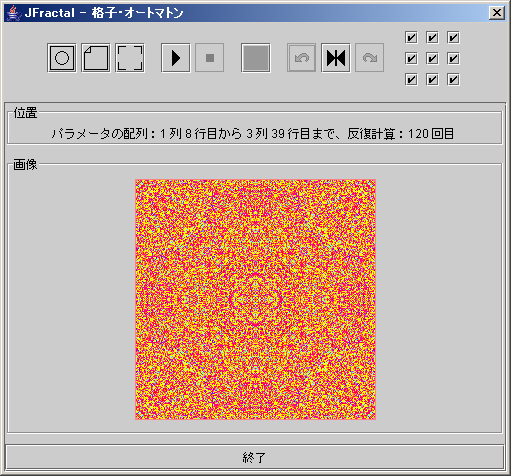
|
| |
|
|
フラクタル画像の描画を終了すると、その画像を元に格子・オートマトンの描画をすることができます。
画像ウィンドウの「画像上」を「クリック」すると、「パラメーターの配列」をその「点」から「行列の順」に「反復計算の回数分」数えた「点」までの「計算結果と配色」から醸成します。
|
| |
|
|
ii-8-7-1 格子・オートマトンの描画・ツールバー
|
| |
|
|
|
ii-8-7-1-1  保存 保存
|
| |
|
|
|
|
描画した格子・オートマトンの画像を「ファイルに保存」します。
|
| |
|
|
|
ii-8-7-1-2  印刷 印刷
|
| |
|
|
|
|
描画した格子・オートマトンの画像を「印刷」します。
|
| |
|
|
|
ii-8-7-1-3  コピー コピー
|
| |
|
|
|
|
描画した格子・オートマトンの画像を「クリップボードにコピー」します。
|
| |
|
|
|
ii-8-7-1-4  描画開始 描画開始
|
| |
|
|
|
|
格子・オートマトンの描画を「開始」します。
|
| |
|
|
|
ii-8-7-1-5  描画停止 描画停止
|
| |
|
|
|
|
格子・オートマトンの描画を「一時停止」します。
|
| |
|
|
|
ii-8-7-1-6  描画再開 描画再開
|
| |
|
|
|
|
格子・オートマトンの描画を「再開」します。
|
| |
|
|
|
ii-8-7-1-7  描画終了 描画終了
|
| |
|
|
|
|
格子・オートマトンの描画を「終了」します。
|
| |
|
|
|
ii-8-7-1-8  描画の背景色 描画の背景色
|
| |
|
|
|
|
格子・オートマトンの描画領域の「背景色」を設定します。
|
| |
|
|
|
ii-8-7-1-9  点を戻す 点を戻す
|
| |
|
|
|
|
「パラメーターの配列」に格納する「値」を取得する「開始点」を一つ戻します。
|
| |
|
|
|
ii-8-7-1-10  点を固定 点を固定
|
| |
|
|
|
|
「パラメーターの配列」に格納する「値」を取得する「開始点」を「固定」します。クリックするごとに「ON」と「OFF」が切り替わります。全体が濃い灰色の時が、「ON」の状態です。
|
| |
|
|
|
ii-8-7-1-11  点を進める 点を進める
|
| |
|
|
|
|
「パラメーターの配列」に格納する「値」を取得する「開始点」を一つ進めます。
|
| |
|
|
|
ii-8-7-1-12 自分自身及び前後左右斜めの点の値を加算
|
| |
|
|
|
|
「自分自身及び前後左右斜めの点の値」を「加算」します。クリックするごとに「ON」と「OFF」が切り替わります。「チェック・マーク」が表示されていると、「ON」の状態です。
|
| |
|
|
ii-8-7-2 格子・オートマトンの描画・位置
|
| |
|
|
|
格子・オートマトンの「初期値」を取得する「行」と「パラメーターの配列」に格納するデータを取得する「開始点」、「パラメーター数」の情報です。
|
| |
|
|
ii-8-7-3 格子・オートマトンの描画・画像
|
| |
|
|
|
格子・オートマトンの画像を描画する領域です。
|
| |
|
|
ii-8-7-4 格子・オートマトンの描画の終了・ボタン
|
| |
|
|
|
「格子・オートマトンの描画・ダイアログ」を非アクティブにします。
|
| |
|
ii-8-8 格子・オートマトンの描画を終了する
|
| |
|
|
「格子・オートマトンの描画・ダイアログ」を非アクティブにします。
|
| |
|
ii-8-9 オプションの設定をする
|
| |
|
|
「オプションの設定・ダイアログ」をアクティブにします。
「終了」ボタンをクリックすると、「オプションの設定・ダイアログ」を終了します。
「変更を保存する」ボタンをクリックすると、「JFractal.property」へ変更を保存します。変更前の設定は、「JFractal.property.bak」へ保存されます。
「すべてデフォルトの設定に戻す」ボタンをクリックすると、すべてのオプション項目をデフォルトの設定に戻します。
|
| |
|
|
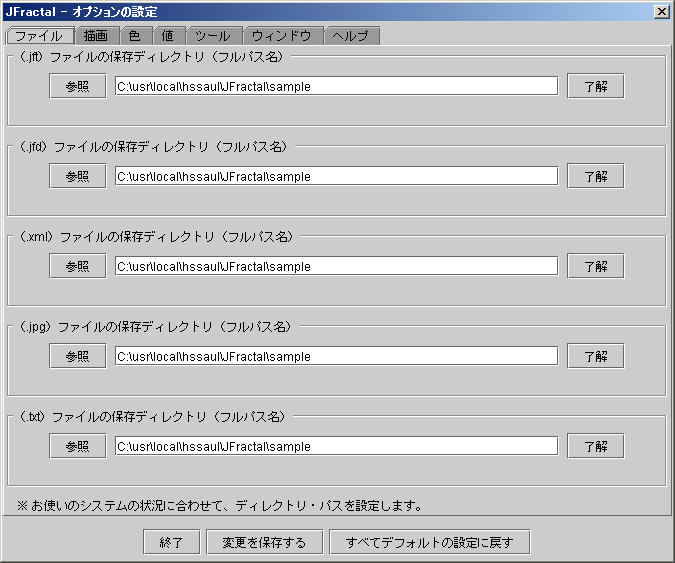
↑ 画像をクリックすると原寸大で表示されます。
|
| |
|
|
ii-8-9-1 ファイル
|
| |
|
|
|
各ファイルを保存するディレクトリ・パスを設定します。
|
| |
|
|
|
ii-8-9-1-1 (.jft)ファイルの保存ディレクトリ(フルパス名)
|
| |
|
|
|
|
「.jft」ファイルを保存するディレクトリ・パスを「フルパス名」で設定します。
|
| |
|
|
|
ii-8-9-1-2 (.jfd)ファイルの保存ディレクトリ(フルパス名)
|
| |
|
|
|
|
「.jfd」ファイルを保存するディレクトリ・パスを「フルパス名」で設定します。
|
| |
|
|
|
ii-8-9-1-3 (.xml)ファイルの保存ディレクトリ(フルパス名)
|
| |
|
|
|
|
「.xml」ファイルを保存するディレクトリ・パスを「フルパス名」で設定します。
|
| |
|
|
|
ii-8-9-1-4 (.jpg)ファイルの保存ディレクトリ(フルパス名)
|
| |
|
|
|
|
「.jpg」ファイルを保存するディレクトリ・パスを「フルパス名」で設定します。
|
| |
|
|
|
ii-8-9-1-5 (.txt)ファイルの保存ディレクトリ(フルパス名)
|
| |
|
|
|
|
「.txt」ファイルを保存するディレクトリ・パスを「フルパス名」で設定します。
|
| |
|
|
ii-8-9-2 描画
|
| |
|
|
|
起動時とプログラム変更・初期化時の描画に関するオプションを設定します。
|
| |
|
|
|
ii-8-9-2-1 品質
|
| |
|
|
|
|
起動時とプログラム変更・初期化時の描画の品質の規定値を設定します。又、プログラム変更・初期化時に描画の品質を規定値に戻すかどうかを設定します。
|
| |
|
|
|
ii-8-9-2-2 速度
|
| |
|
|
|
|
起動時とプログラム変更・初期化時の描画の速度の規定値を設定します。又、プログラム変更・初期化時に描画の速度を規定値に戻すかどうかを設定します。
|
| |
|
|
|
ii-8-9-2-3 サイズ
|
| |
|
|
|
|
起動時とプログラム変更・初期化時の描画のサイズの規定値を設定します。又、プログラム変更・初期化時に描画のサイズを規定値に戻すかどうかを設定します。
|
| |
|
|
ii-8-9-3 色
|
| |
|
|
|
起動時とプログラム変更・初期化時の色に関するオプションを設定します。
|
| |
|
|
|
ii-8-9-3-1 色の作成方法
|
| |
|
|
|
|
起動時とプログラム変更・初期化時の色の作成方法の規定値を設定します。又、プログラム変更・初期化時に色の作成方法を規定値に戻すかどうかを設定します。
|
| |
|
|
|
ii-8-9-3-2 色の割り当て方法
|
| |
|
|
|
|
起動時とプログラム変更・初期化時の色の割り当て方法の規定値を設定します。又、プログラム変更・初期化時に色の割り当て方法を規定値に戻すかどうかを設定します。
|
| |
|
|
|
ii-8-9-3-3 色成分数と色シフト数
|
| |
|
|
|
|
プログラム変更・初期化時に色成分数と色シフト数を規定値に戻すかどうかを設定します。
|
| |
|
|
|
ii-8-9-3-4 カラーテーブル・ファイルの保存ディレクトリ(フルパス名)
|
| |
|
|
|
|
カラーテーブル・ファイル(.jfc)を保存するディレクトリ・パスを「フルパス名」で設定します。
|
| |
|
|
ii-8-9-4 値
|
| |
|
|
|
プログラム変更・初期化時の値に関するオプションを設定します。
|
| |
|
|
|
ii-8-9-4-1 すべての値
|
| |
|
|
|
|
プログラム変更・初期化時にすべての値を規定値に戻すかどうかを設定します。
|
| |
|
|
ii-8-9-5 ツール
|
| |
|
|
|
プログラム変更・初期化時の値に関するオプションを設定します。
|
| |
|
|
|
ii-8-9-5-1 オプション設定・ファイルの保存ディレクトリ(フルパス名)
|
| |
|
|
|
|
「JFractal.property」ファイルを保存するディレクトリ・パスを「フルパス名」で表示します。この項目は変更できません。
|
| |
|
|
ii-8-9-6 ウィンドウ
|
| |
|
|
|
起動時とプログラム変更・初期化時のウィンドウに関するオプションを設定します。
|
| |
|
|
|
ii-8-9-6-1 ウィンドウの整列
|
| |
|
|
|
|
起動時とプログラム変更・初期化時のウィンドウの整列の規定値を設定します。又、プログラム変更・初期化時にウィンドウの整列をするかどうかを設定します。
|
| |
|
|
|
ii-8-9-6-2 ウィンドウの大きさの調整
|
| |
|
|
|
|
プログラム変更・初期化時に各ウィンドウの大きさの調整をするかどうかを設定します。尚、画像ウィンドウは、常に大きさの調整をする設定になっています。
|
| |
|
|
ii-8-9-7 ヘルプ
|
| |
|
|
|
ウェブ・ブラウザとマニュアルのファイル・パスなどを設定します。
|
| |
|
|
|
ii-8-9-7-1 ウェブ・ブラウザのプログラム・ファイル(フルパス名)
|
| |
|
|
|
|
ウェブ・ブラウザのプログラム・ファイルのファイル・パスを「フルパス名」で設定します。
|
| |
|
|
|
ii-8-9-7-2 マニュアルのインデックス・ファイル(フルパス名)
|
| |
|
|
|
|
マニュアルのインデックス・ファイルのファイル・パスを「フルパス名」で設定します。
|
| |
|
|
|
ii-8-9-7-3 JFractal のウェブサイトのアドレス
|
| |
|
|
|
|
JFractal のウェブサイトのアドレスを設定します。
|